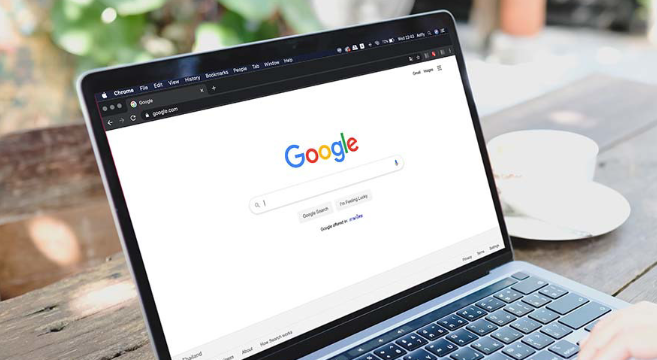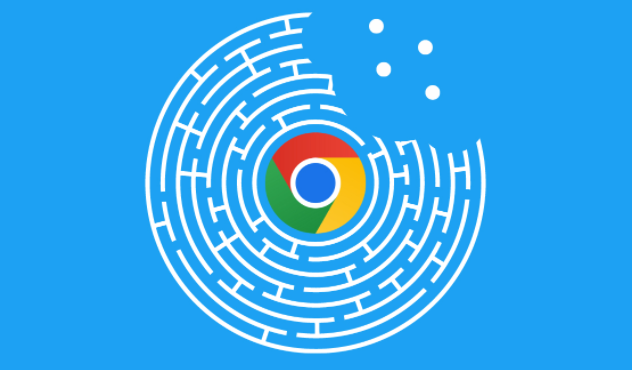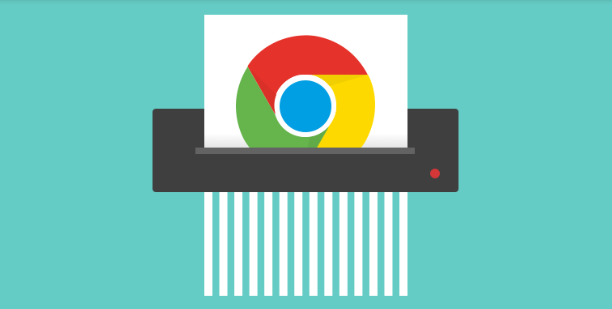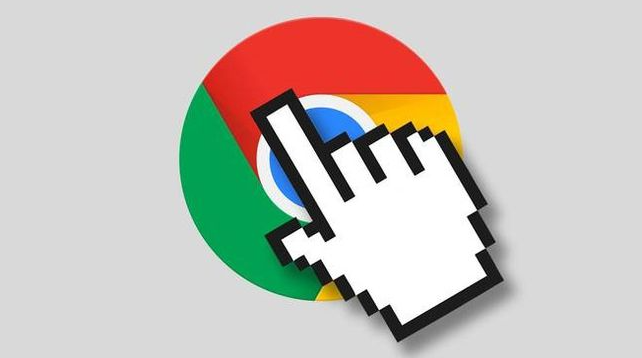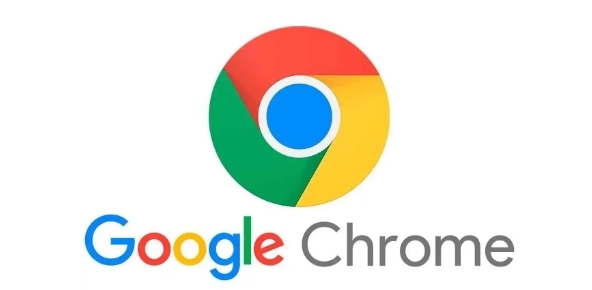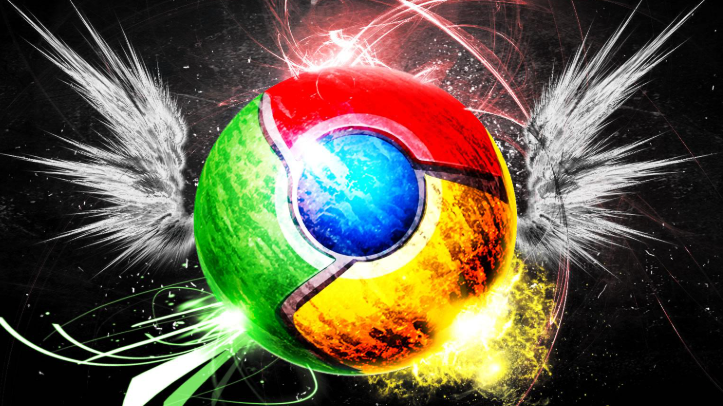教程详情

以下是Chrome浏览器崩溃恢复插件的相关内容及操作要点详解:
1. 更新插件:过时的插件可能与最新版本的浏览器不兼容,从而引发崩溃。在Chrome浏览器中,点击右上角的菜单按钮,选择“更多工具”-“扩展程序”。在扩展程序页面中,找到出现问题的插件,如果有更新可用,点击“更新”按钮进行更新。更新插件可以修复一些已知的漏洞和兼容性问题,从而解决插件崩溃的问题。
2. 禁用并重新启用插件:同样进入扩展程序页面,找到崩溃的插件。将该插件的开关关闭,即禁用该插件。然后再次点击开关,重新启用插件。这种方法类似于重启电脑,有时候可以解决插件暂时性的故障。
3. 检查浏览器日志:按`Ctrl+Shift+J`打开开发者工具,切换到“控制台”标签页,查看红色错误提示,如“未捕获的TypeError”等,记录具体报错代码,以便更好地定位问题。
4. 测试单个插件隔离问题:如果怀疑是某个插件导致浏览器崩溃,可以尝试逐个禁用插件,然后重启浏览器,观察是否还会崩溃。如果禁用某个插件后浏览器不再崩溃,那么很可能是该插件与浏览器或其他插件存在冲突。
5. 清除浏览数据:点击浏览器右上角的三个点,选择“更多工具”-“清除浏览数据”,选择“全部时间”作为时间范围,勾选“缓存图片和文件”和“Cookie及其他网站数据”,然后点击“清除数据”。过多的缓存和Cookie可能会导致浏览器或插件出现异常。
6. 检查系统兼容性:确保Windows系统已更新至最新版本,并且Chrome浏览器与Windows版本兼容。某些系统组件或驱动程序可能与浏览器不兼容,导致插件崩溃。